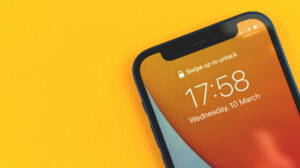Google Pixelのカメラには、多くの機能が搭載されていますが、搭載されている機能が多すぎて、いざ使おうとすると、どうすればいいのかわからない時があります。最近では、画像認識機能を使ったAI機能も増えていて、ますますわからなくなっています。Google Pixelは、特に…
この記事では、Google Pixelのカメラで使える基本的な機能、「フラッシュ」、「カメラ機能を使った英語翻訳」、「カメラを瞬時に起動する方法」の3つを解説します。
フラッシュ
- まず、写真アプリを起動します。
- 次に、左下にある歯車アイコンをタップします。
- すると、「写真の設定」画面が出てくるので、一番上にある「光量の調節」の⚡のようなアイコンをタップします。
- これで、フラッシュ機能がONになりました。
フラッシュ機能がONになっているときは、カメラ画面の左上にフラッシュのアイコンが出現するので、ちゃんとできているか確認してみましょう。
カメラ機能を使った英語翻訳
- この機能を使うには、まず、Googleの「翻訳」アプリをインストールします。
- 次に、アプリを開いて、右下にあるカメラアイコンをタップします。
- すると、カメラが起動するので、翻訳したい英文を写真で撮影します。
- 撮影した写真から、自分が翻訳したい英文を選択すると、和訳した日本語を表示してくれます。
翻訳した英文と結果は、★マークをタップすることで、保存することができます。また、英文以外にも中国語や韓国語、スペイン語など多種多様な言語にも対応しています。
カメラを瞬時に起動する方法
Google Pixelでは、電源ボタンを2回押すことで、瞬時にカメラを起動することができます。見逃したくない瞬間を撮りたいときに役立つ機能です。
この機能は、設定アプリのシステム>ジェスチャー>カメラをすばやく起動をONにすると使用できます。他にも、「OK Google、写真を撮って」と話し掛けて、カメラを起動する方法もあります。
ちなみに、カメラを起動した状態で、スマートフォンを2回ひねると、リアカメラとフロントカメラを切り替えることができます。
まとめ
この記事では、Google Pixelのカメラで使える基本的な機能、「フラッシュ」、「カメラ機能を使った英語翻訳」、「カメラを瞬時に起動する方法」の3つを解説しました。
どれも、意外とよく使う便利な機能なので、ぜひ試してみてください。